Opi WiFi-salasana (Windows, Mac ja Android)
Wifi-käyttäjät unohtavat tietokoneeseen tallennetun Wi-Fi-salasanan ja heillä on vaikeuksia muodostaa yhteyttä muihin laitteisiin.

Kun Windows-, Mac- ja Android-käyttöjärjestelmän käyttäjät unohtavat Wi-Fi-verkon salasanan, johon he ovat yhteydessä, ja haluavat muodostaa yhteyden uuteen laitteeseen, heillä on vaikeuksia ja he haluavat oppia laitteeseen yhdistetyn Wifi-salasanan. Käyttäjät voivat hankkia tietoja useilla tavoilla oppiakseen wifi-salasanan, johon he ovat yhteydessä. Tätä varten kerromme sinulle muutamasta menetelmästä ja annamme sinulle tietoa kuinka oppia salasana nopeasti.
Käyttäjät, jotka haluavat oppia puhelimeen tallennetun Wifi-salasanan, voivat saada tietoa suorittamalla prosessin monin tavoin. Käyttäjien on helpompi oppia tallennettu wifi-salasana, joka yleensä löytyy puhelimen ohjelmistosta.
Käyttäjät, jotka haluavat oppia modeemin Wi-Fi-salasanan, voivat oppia tämän prosessin osoitteen avulla ja vaihtaa rekisteröidyn wifi-salasanan.
Tallennetun WiFi-salasanan oppiminen puhelimeen
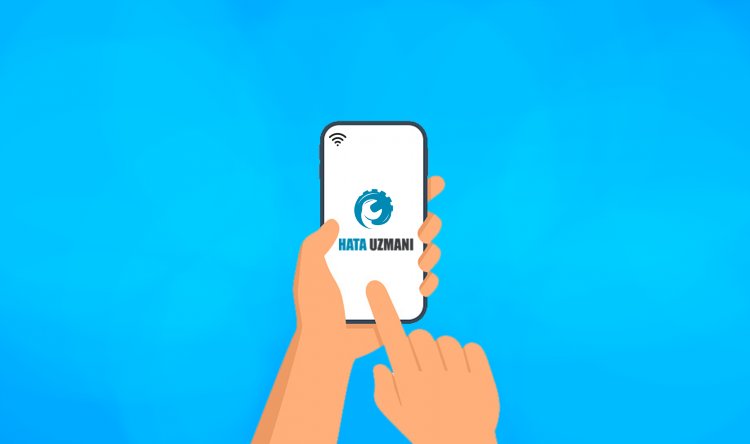
Tämän otsikon alla annamme tietoja siitä, kuinka Android-puhelimen käyttäjät voivat oppia rekisteröidyn wifi-salasanan helposti. Puhumme helposta tavasta Android-käyttäjille saada selville tallennettu wifi-salasana ilman ohjelmaa.
Valitettavasti emme voi tarjota vaihtoehtoista menetelmää iPhonen käyttäjille. Annamme kuitenkin alla tietoja siitä, kuinka voit oppia Maciin yhdistetyn wifi-salasanan.
Androidin tallennettu Wi-Fi-salasanan oppiminen
Annamme tämän otsikon alla tietoja Android-käyttäjille, jotta he voivat oppia Wi-Fi-salasanan ohjelmallisesti. Ennen kuin unohdamme, jätämme sinulle tärkeän huomautuksen. Tämä prosessi voi vaihdella jokaisen laitteen osalta. Teemme alla otamme Wifi QR-koodin ja kopioimme siihen Wifi-verkon salasanan. Voimme toimia sen mukaisesti. Jos olet valmis, aloitetaan.
- Avaa asetusvalikko.
- Avaa W-Fi-valikko.
- Napauta wifi-verkkoa, johon olet yhteydessä, ja ota kuvakaappaus näkyviin tulevasta QR-koodista.
- Avaa sitten Google Play Kauppa -sovellus ja etsi "QR Code Reader". Sen kehittäjä on "TWMobile".
Napsauta ladataksesi QR-koodinlukijan.
- Lataamisen jälkeen suorita QR Code Reader -sovellus.
- Napsauta avautuvassa näytössä yllä olevaa kuvakuvaketta salliaksesi pääsyn. Tämän jälkeen myönnä käyttöoikeus.
- Valitse sitten QR-koodi, josta otimme kuvakaappauksen.
Kun olet suorittanut tämän toiminnon, rekisteröidyn wifi-verkkosi salasana tulee näkyviin edessäsi.
Kuinka oppia Windowsin tallennettu WiFi-salasana

Kannettavien tietokoneiden käyttäjien on erittäin helppoa ja käytännöllistä oppia wifi-salasana. Prosessi, jonka teemme alla, on hyödyllinen menetelmä kannettavan tietokoneen käyttäjille, joilla on Windows-käyttöjärjestelmä.
- Avaa hakunäyttö kirjoittamalla "Näytä verkkoyhteydet".
- Kaksoisnapsauta "Wi-Fi"-vaihtoehtoa avautuvassa näytössä.
- Napsauta "Wireless Properties" -painiketta avautuvassa valikkonäytössä.
- Napsauta avattavan valikon yläpuolella olevaa "Turvallisuus" -vaihtoehtoa.
Tämän toiminnon suorittamisen jälkeen "Verkko ja suojausavain" näytöllä on rekisteröidyn wifi-verkkomme salasana. Mutta se ei näytä meille salasanaa piilottamalla rekisteröidyn wifi-verkkomme salasanan. Opit helposti rekisteröidyn wifi-verkkosi salasanan napsauttamalla alla olevaa "Näytä merkit" -vaihtoehtoa näyttääksesi salasanan.
Kuinka oppia Macin tallennettu WiFi-salasana
Käyttäjille, joilla on Mac OS -käyttöjärjestelmä, näytämme sinulle helpon ja käytännöllisen menetelmän ja annamme tietoja rekisteröidyn wifi-salasanan oppimisesta.
- Avaa valikkopalkin oikeassa yläkulmassa oleva Spotlight-haku ja kirjoita avautuvaan hakuruutuun "Keychain Access" ja paina Enter.
- Napsauta sivupalkissa "Järjestelmä" -vaihtoehtoa ja valitse "Salasanat" -vaihtoehto.
- Kaksoisnapsauta sitten Wifi-verkkosi nimeä avautuvassa valikossa.
- Valitse "Näytä salasana" -vaihtoehto.
- Kirjoita järjestelmänvalvojan nimesi ja salasanasi avautuvalle näytölle.
Tämän toiminnon suorittamisen jälkeen tallennettu wifi-salasanasi tulee näkyviin Näytä salasana -vaihtoehdon alapuolelle.
